A klónozó bélyegző eszköz használata a Photoshop CS6 programban

Fedezze fel a Klónbélyegző eszköz használatát a Photoshop CS6 programban, és tanulja meg, hogyan klónozhat képeket szakmai szinten.
Az Adobe Flash Creative Suite 5 leggyakoribb effektusai közül néhány – mint például a nagyítás, a flip, a lean és a spin – mind különböző típusú átalakítások vagy a Flash CS5 szimbólumok méretének, elforgatásának vagy ferdeségének megváltoztatása.
Transzformációkat hajthat végre egy szimbólumon az Eszközök panelen, az Átalakítás panelen vagy a Módosítás menüben, és kombinálhatja az átalakításokat számos animációs lehetőséghez.
Kövesse az alábbi lépéseket a nagyítási effektus létrehozásához:
Egy új réteg első képkockáján használja az egyik Alakzat eszközt, hogy érdekes alakzatot hozzon létre a színpadon.
Az alakzat kiválasztása után válassza a Módosítás → Konvertálás szimbólummá menüpontot.
Megjelenik a Konvertálás szimbólummá párbeszédpanel.
Írja be a szimbólum nevét a Név szövegmezőbe (például írja be a Nagyítási alakzatot), válassza a Grafika lehetőséget a Típus legördülő listából, és kattintson az OK gombra.
A szimbólum hozzáadódik a könyvtárához, és készen áll a mozgásra.
Válassza ki az első kulcskockát; kattintson a jobb gombbal, és a megjelenő helyi menüből válassza a Motion Tween létrehozása lehetőséget.
Új tween span jön létre a rétegen. Ha az alapértelmezett 24 képkocka/másodperces képkocka-sebességgel dolgozik, a két tartománynak pontosan 24 képkocka hosszúnak kell lennie.

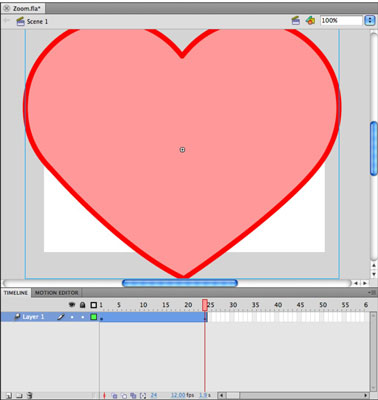
Kattintson a keretvonalzóra az idővonal felett a 24. képkockánál, hogy áthelyezze a lejátszófejet ezen a ponton.
Az Átalakítás panel megnyitásához válassza az Ablak → Átalakítás menüpontot. A panelen írja be a 300%-ot a Scale Width és Scale Height szövegmezőkbe.
Az új kulcsképkocka, amely automatikusan létrejön a 24-es keretnél a két tartományon belül, jelzi a méretezésben éppen végrehajtott változtatást.
Nyomja meg az Enter vagy a Return gombot a film lejátszásához.
A példány léptéke lassan növekszik, azt az illúziót keltve, hogy közelebb kerül az objektumhoz.
Hozzon létre egy kicsinyítést a Flash CS5-ben
A kicsinyítési effektus megegyezik az imént létrehozott animációval – de fordítva. Ahelyett, hogy a kisebb szimbólumpéldánnyal kezdené, kezdje a nagyobbal, és fokozatosan elhúzza a kisebbet. Ahelyett, hogy új animációt hozna létre, átmásolhatja és visszafordíthatja a meglévőt az Idővonal menü néhány praktikus parancsikonjával, amely akkor jelenik meg, ha a jobb gombbal (Windows) vagy a Control billentyűt lenyomva tartva (Mac) egy keretre kattint.
A meglévő tween folytatásához és a nagyítási hatás megfordításához kövesse az alábbi lépéseket:
Ugyanazon a fólián, mint a meglévő tween, kattintson a jobb gombbal a 48-as keretre, és válassza a Keret beszúrása lehetőséget a keretek hozzáadásához és az aktuális „nagyítási” tween kiterjesztéséhez.
A keretek beszúrása egy mozgási tartomány után hatékony módja annak, hogy meghosszabbítsa ezt a kettőt a meglévő kulcskockák eltolása nélkül.
Válassza ki a következő üres keretet ugyanazon a rétegen.
Ha a tween span 24 képkocka hosszú, akkor ez a 25. képkocka.
Kattintson a jobb gombbal, és válassza a Keretek beillesztése lehetőséget a megjelenő helyi menüből.
A tween span másolata egymás mellé kerül a meglévővel.
Kattintson a jobb gombbal az új tween span elemre, és válassza a Reverse Keyframes lehetőséget a megjelenő helyi menüből.
Kattintson a Frame 1 elemre, majd nyomja meg az Enter vagy a Return billentyűt az animáció lejátszásához.
Megjelenik a nagyítási effektus, amelyet azonnal követ a pontos fordított (kicsinyítés).
Fedezze fel a Klónbélyegző eszköz használatát a Photoshop CS6 programban, és tanulja meg, hogyan klónozhat képeket szakmai szinten.
Az Adobe Creative Suite 5 (Adobe CS5) Dreamweaverben a Property Inspector az egyik leghasznosabb panel, amely részletes információkat nyújt a kiválasztott elemekről.
A korrekciós réteg a Photoshop CS6-ban színkorrekcióra szolgál, lehetővé téve a rétegek tartós módosítása nélkül történő szerkesztést.
Amikor az Adobe Illustrator CC-ben tervez, gyakran pontos méretű formára van szüksége. Fedezze fel az átalakítás panel használatát az alakzatok precíz átméretezéséhez.
A Photoshop CS6 paneljeinek kezelése egyszerű és hatékony módja a grafikai munkafolyamatok optimalizálásának. Tanulja meg a paneleket a legjobban kihasználni!
Fedezze fel, hogyan kell hatékonyan kijelölni objektumokat az Adobe Illustratorban a legújabb trükkökkel és technikákkal.
Fedezze fel a Photoshop CS6 legmenőbb funkcióját, a Rétegek automatikus igazítását, amely lehetővé teszi a tökéletes képek létrehozását.
Fedezze fel, hogyan használhatja az InDesign szövegkeret beállításait a kívánt eredmények eléréséhez. Tudja meg, hogyan rendezheti el a szövegeket, és optimalizálja a kiadványait!
Fedezd fel, hogyan használhatod az InDesign Creative Suite 5 rácsait és segédvonalait az elemek pontos elhelyezésére. A rácsok és a segédvonalak megkönnyítik az oldal elrendezését és a nyomtatást.
Ismerje meg, hogyan alkalmazhat átlátszóságot az SVG-grafikákon az Illustratorban. Fedezze fel, hogyan lehet átlátszó hátterű SVG-ket nyomtatni, és hogyan alkalmazhat átlátszósági effektusokat.





